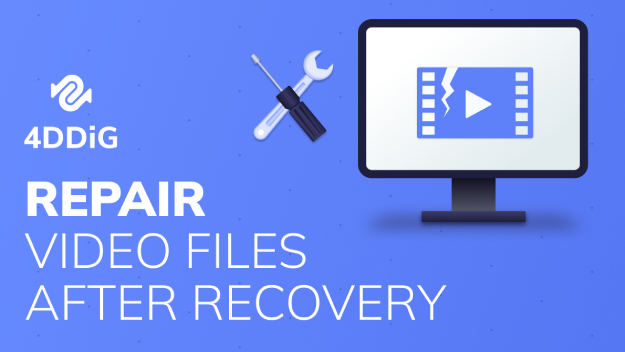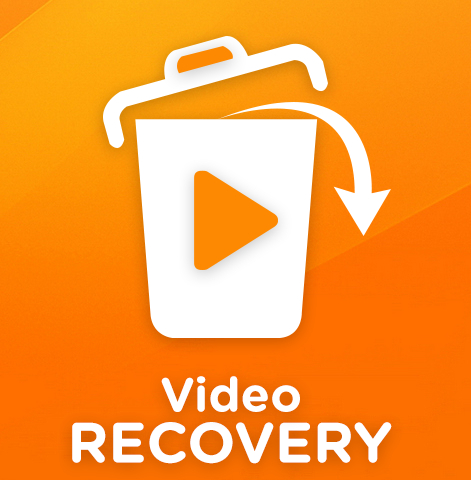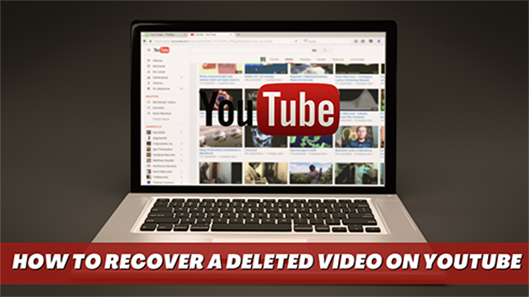Sony-camera's staan bekend om hun uitstekende fotokwaliteit en videokwaliteit, waardoor ze in de loop der jaren hun plaats hebben verdiend als enkele van 's werelds meest betrouwbare camera's. Echter, soms vertonen ze onverwacht gedrag, zoals het opslaan van bestanden in RSV-formaten. Normaal gesproken slaat je Sony-camera, wanneer je video's opneemt, ze op in het MXF-formaat. Toch kan het om verschillende redenen plotseling overschakelen naar het opslaan ervan in het minder voorkomende RSV-formaat, waardoor ze ontoegankelijk worden zonder een compatibele RSV-opener.
Als je moeite hebt om RSV-bestanden te openen en op zoek bent naar een eenvoudige oplossing voor RSV-bestandsherstel, dan is deze gids op maat gemaakt voor jou. Hier bieden we een uitgebreide handleiding voor het moeiteloos repareren en herstellen van RSV-bestanden met slechts een paar klikken. Laten we beginnen!

Deel 1: Wat is een RSV-bestand?
Soms ben je een video aan het opnemen met je Sony-camera, en plotseling crasht deze of schakelt uit vanwege oververhitting, het videobestand wordt opgeslagen als een RSV-bestand in plaats van MXF. Dat betekent dat je uren inspanning en tijd verspild zijn, omdat de RSV-bestanden nutteloos zijn.
De RSV-bestanden kunnen niet worden geopend omdat ze in het ruwe formaat staan, tenzij je ze herstelt en terugzet naar het MXF-formaat. Dus, is er een manier om het RSV-bestand te openen of te repareren?
Gelukkig zijn er manieren waarop je de RSV-bestanden gemakkelijk kunt laten repareren en openen. Meestal is een van de meest effectieve manieren het gebruik van professionele en krachtige tools waar we later in deze gids over zullen praten.
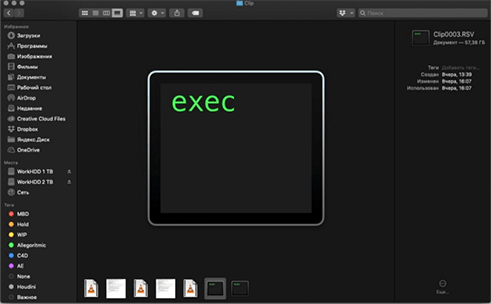
Deel 2: Hoe RSV-bestanden te openen
Je kunt de RSV-opener-applicatie gebruiken om de RSV-bestanden te openen. Het is echter belangrijk op te merken dat verschillende RSV-bestanden verschillende bestandsextensies gebruiken. Tenzij je de bestandsextensie achterhaalt, is het proberen van verschillende RSV-bestandopeners de sleutel tot een succesvolle reparatie van je Sony RSV-bestanden.
Er zijn veel RSV-opener-software die kunnen worden gebruikt om de RSV-bestanden te repareren. We hebben echter een aantal compatibele RSV-openers uitgekozen die waarschijnlijk zullen werken met de Sony RSV-bestanden. Je kunt ze proberen en zien of ze je helpen de Sony RSV-bestanden te repareren.
Als geen van de volgende tools je helpt bij het repareren van je RSV-bestanden, ga dan verder met de manieren in de volgende sectie die een hoger succespercentage heeft.
Hier is de lijst met RSV-bestandsviewers voor je Sony RSV-bestanden die je kunnen helpen ze te openen / repareren:
- Rags Game System Player
- Recover My Files
- Moldex3D Viewer

Deel 3: Hoe Sony RSV-bestand te herstellen?
Als het gaat om het herstellen van RSV-bestanden, kan een betrouwbare en vertrouwde gegevenshersteltool zoals 4DDiG Data Recovery een redder in nood zijn. 4DDiG is ontworpen om een breed scala aan bestandstypen te herstellen, inclusief Sony RSV-bestanden. Of je bestanden nu verloren zijn gegaan door per ongeluk wissen, formatteren, systeemcrashes of andere redenen, deze tool kan je helpen ze terug te halen. Hier zijn de stappen om Sony RSV-bestanden te herstellen met 4DDiG Data Recovery:
Installeer en open de software. Kies de schijf of opslagapparaat waarvan je je Sony RSV-bestanden bent kwijtgeraakt en selecteer de bestandstypen die je wilt herstellen, inclusief Sony RSV-bestanden. Start vervolgens het scanproces door op 'scannen' te klikken.
GRATIS DOWNLOADENVoor PC
Veilige download
GRATIS DOWNLOADENVoor MAC
Veilige download

Na voltooiing van de scan zie je een lijst met herstelbare bestanden. Bekijk ze om er zeker van te zijn dat het inderdaad de Sony RSV-bestanden zijn die je zoekt, en selecteer vervolgens degene die je wilt herstellen.

Klik op de knop 'herstellen', geef een veilige locatie op om de herstelde bestanden op te slaan, en laat 4DDiG Data Recovery zijn werk doen. Binnen enkele minuten zullen je Sony RSV-bestanden hersteld zijn en klaar voor gebruik.

Deel 4: Hoe beschadigd RSV-bestand effectief te repareren?
Dus, je hebt jezelf geconfronteerd met een verzameling Sony RSV-bestanden, en je vraagt je af hoe je ze weer in een bruikbaar formaat kunt krijgen. Vrees niet, want we zijn hier om je door het proces van het repareren van je RSV-bestanden te begeleiden. Je hebt een betrouwbare en efficiënte bestandsreparatietool nodig. Een zeer aanbevolen optie is 4DDiG File Repair. Deze veelzijdige software is ontworpen om je te helpen bij het repareren van een breed scala aan bestandstypen, waaronder beschadigde, beschadigde of kapotte Sony RSV-bestanden, met gemak.
Met deze krachtige videoreparatietool, kun je eenvoudig je bestanden herstellen naar hun oorspronkelijke formaat en ze converteren naar de meest populaire videoformaten zoals FLV, MP4, MOV, AVI, MPEG-4, MKV, enz. Bovendien is 4DDiG File Repair zeer compatibel met alle belangrijke versies van Windows en Mac-besturingssystemen. Hier zijn meer functies die het biedt:
- Intuïtieve en gebruiksvriendelijke interface.
- Repareer wazige, haperende, schokkerige, korrelige en vervormde video's.
- Repareer video's met afspeelfouten zoals video die niet wordt afgespeeld in VLC, Windows Media Player, PowerPoint, etc.
- Repareer alle populaire videoformaten, waaronder MP4, MOV, MKV, M4V, 3G2, 3GP, RSV etc.
- Geavanceerde algoritmen om videofouten op te sporen en ze snel te repareren.
- Ondersteunt alle interne en externe apparaten zoals harde schijven, USB's en SD-kaarten.
Veilige download
Veilige download
- Kies 'herstel videofouten' voor RSV-bestandsherstel
Download en installeer de 4DDiG File Repair tool op je Windows PC of Mac. Open de tool en je ziet drie opties op het scherm. Kies 'herstel videofouten' en klik op start.

- Importeer beschadigde RSV-bestanden
Klik op 'video('s) toevoegen' om eventuele beschadigde RSV-bestanden die je hebt geïdentificeerd te importeren. Klik op 'start reparatie' en wacht tot het proces is voltooid.

- Exporteer herstelde RSV videobestanden
Zodra het scannen is voltooid en de video's zijn gerepareerd, bekijk ze dan om de details te controleren. Klik vervolgens op de knop 'geselecteerde exporteren' om ze op een veilige plaats op te slaan.

Deel 5: Waarom worden Sony MP4-bestanden RSV-bestanden?
Het is buitengewoon frustrerend wanneer je veel moeite en planning hebt gestoken in het maken van video's met je Sony-camera, maar helaas eindig je met de ruwe RSV-bestanden die niet kunnen worden geopend en toegankelijk zijn, tenzij ze worden gerepareerd. Als je niet zeker weet wat ervoor heeft gezorgd dat de Sony MP4-bestanden RSV-bestanden worden, zijn dit alle mogelijke redenen hiervoor:
- Plotse uitschakeling van de camera als gevolg van een lege batterij of oververhittingsproblemen.
- Firmwarefouten in de Sony-camera die kunnen leiden tot bestandsbeschadiging of ontoegankelijkheid.
- Tekort aan opslagruimte op het opslagapparaat, wat problemen kan veroorzaken bij het opslaan van MP4-bestanden.
- Beschadiging van de geheugenkaart van de camera of de aanwezigheid van een virus.
- Onjuiste camera-instellingenconfiguraties, die de juiste opname van MP4-bestanden kunnen beïnvloeden.
Afsluitende woorden
Concluderend, nu je bekend bent met RSV-bestanden en openers, is het tijd om actie te ondernemen. In deze gids hebben we uitgelegd wat RSV-bestanden zijn en hoe je ze moeiteloos kunt herstellen en repareren. Voor snelle Sony RSV-bestandsherstel raden we aan om 4DDiG Data Recovery te gebruiken. En voor gespecialiseerde en hoogwaardige RSV-bestandsherstel, overweeg 4DDiG File Repair. Wacht niet langer, begin vandaag nog met het herstellen van je RSV-bestanden en veel succes!